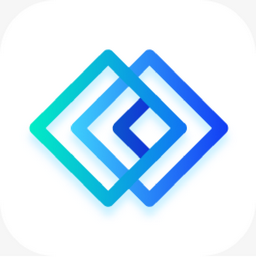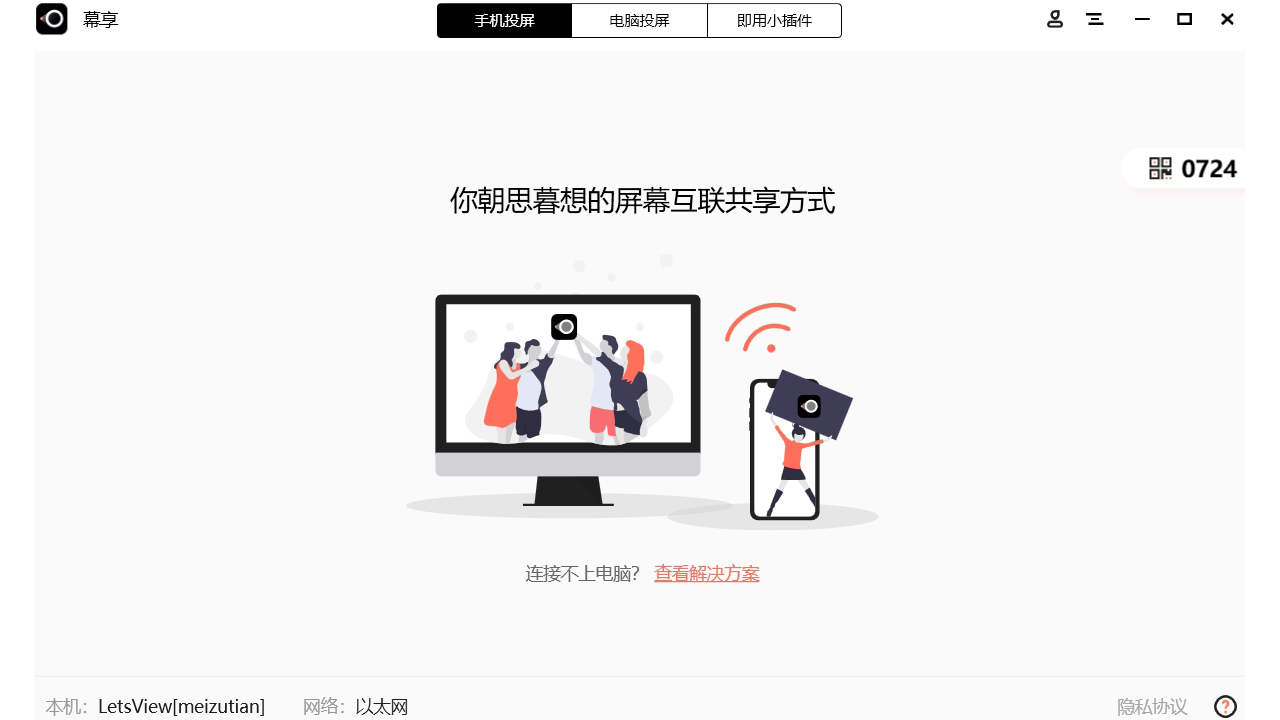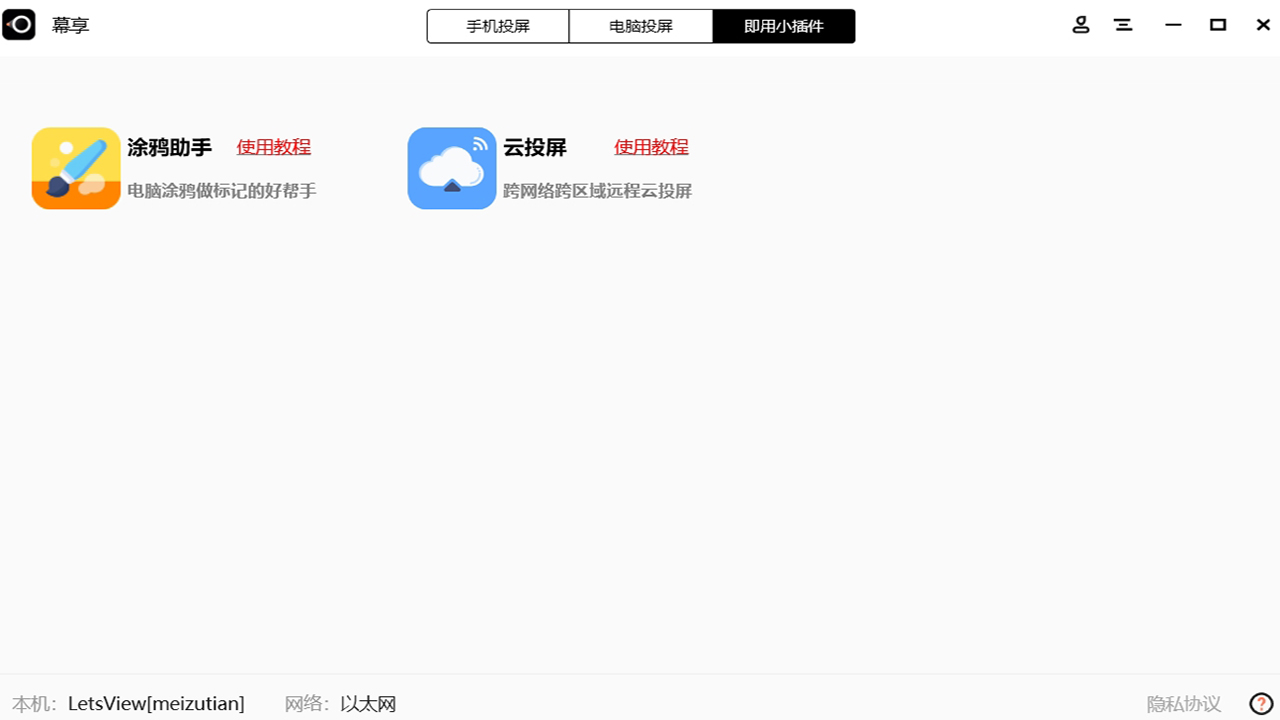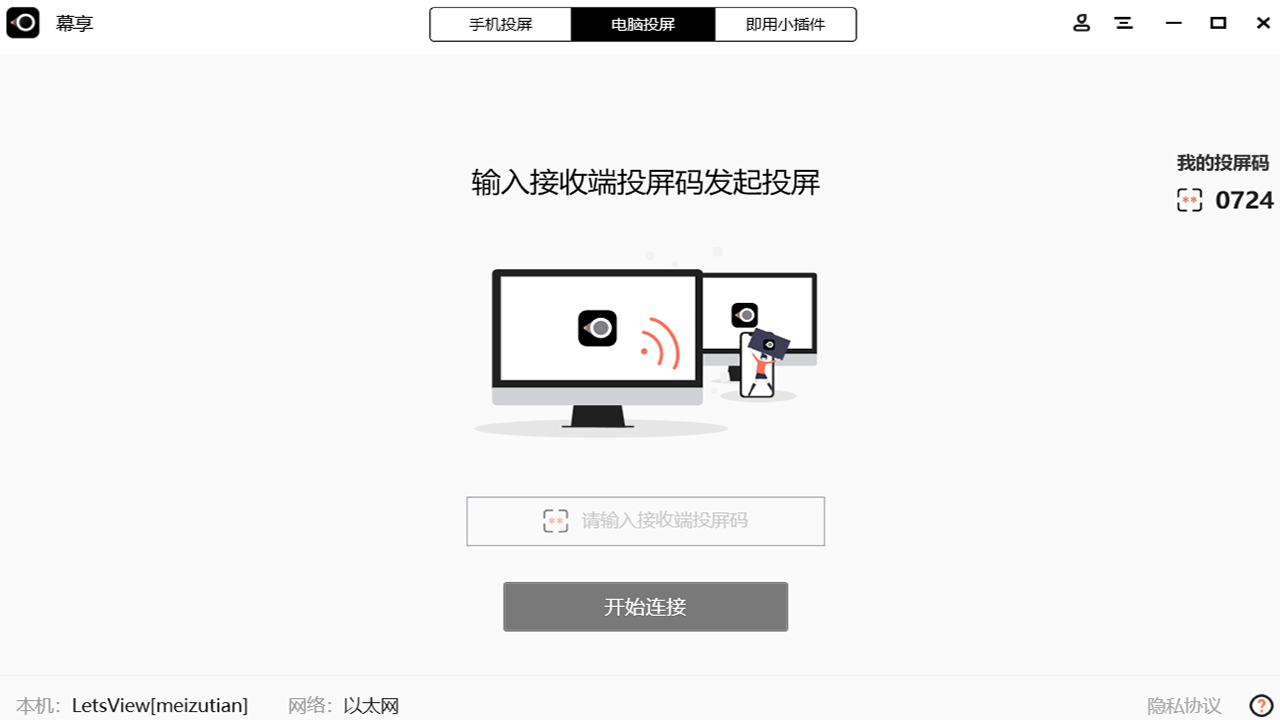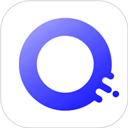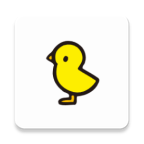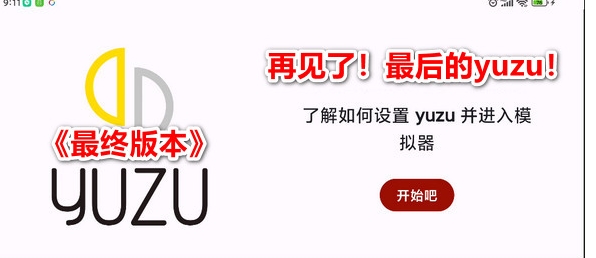软件介绍
幕连是一款专业的智能投屏软件。软件支持通过Wi-Fi将手机、平板或电脑的屏幕无线投射到电视、投影仪或其他显示设备上,无需使用传统的连接线缆。软件兼容多种设备和操作系统,提供高清画质传输,保证投屏内容的清晰度和细节,适合用于演示、观看视频或展示照片,不仅支持屏幕镜像,还可以进行文件传输、实时播放视频和游戏画面,提升多媒体使用体验。
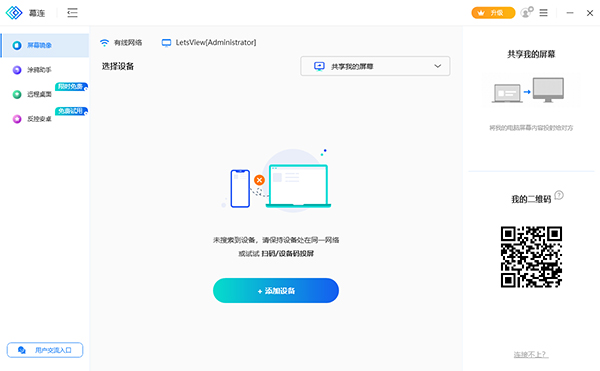
电脑怎样无线扩展到其他设备屏幕上
电脑扩展屏幕到手机/平板/电脑
将电脑和目标设备连接在同一WiFi下
电脑端幕连选择右上角【拓展我的屏幕】—【+添加设备】,输入目标设备的【我的设备码】,点击右边箭头,电脑屏幕就拓展到其他设备上了。
小贴士:
手机/平板端打开幕连APP,在主页就可看到【我的设备码】
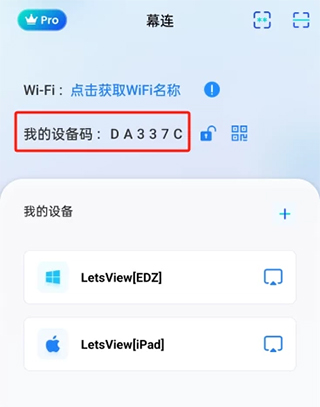
电脑端打开幕连APP,主页右边可看到电脑端【我的设备码】
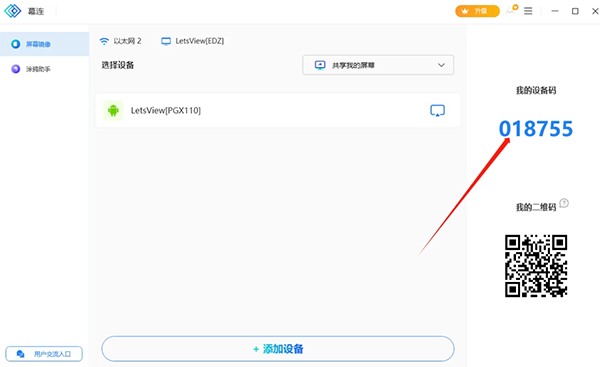
在电脑端打开某个窗口,然后鼠标按住窗口一直向左拖拽,就可以看到这个窗口显示在刚刚拓展的目标设备屏幕上了
操作电脑扩展屏幕
按照上面的方法将电脑屏幕扩展到手机/平板/电脑后,此时被扩展的电脑屏幕在其他设备上也是可以操作的!具体操作方法见下方!
电脑A扩展到电脑B
电脑B可以直接使用鼠标对电脑A拓展屏进行操作,打开、关闭窗口等都可以!
电脑扩展到手机/平板
点击手机/平板上方的手指图标,就可以自由触控操作拓展屏幕了。还可以点击键盘图标,使用手机输入法给扩展屏幕输入文本,非常方便!
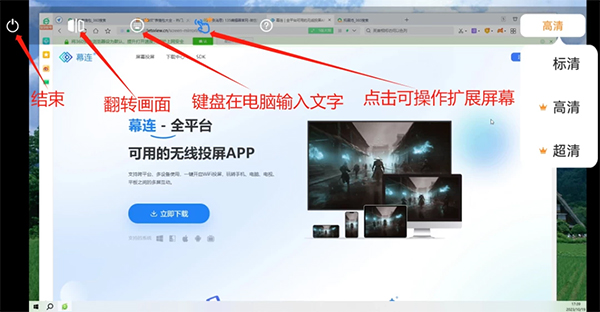
幕连投屏苹果怎么投屏电脑
将苹果手机和电脑连在同一个WiFi网络下,
在电脑打开幕连app,在主页右侧可看到二维码
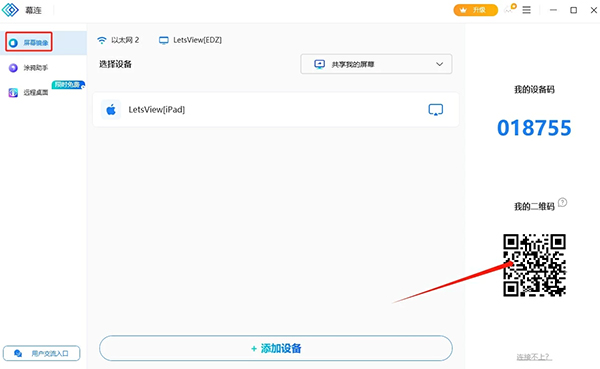
在苹果手机上打开幕连App,点击右上角扫码图标,扫描电脑端扫码连接二维码,在弹出的直播屏幕窗口,点击开始直播,然后你的iPad 就被投到w电脑上啦
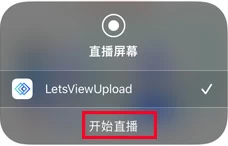
最后,画面成功投屏到电脑上了后,有录屏、截屏、涂鸦需求的还可以全屏后体验附加的这些功能哈。
软件特色
1、新手友好
界面简洁,操作简单,新手小白也能快速使用远控功能。
2、稳定流畅
即使是长时间的远程控制,也能保持稳定流畅运行,无需担心断连!
3、安全无忧
通过强大的身份验证和数据加密,我们确保信息安全,防止任何未经授权的访问和数据泄露。
4、快速响应
操作指令快速响应,随时随地纵享流畅的远程控制功能。
怎样妙用远程控制提升工作效率
1、远程技术服务
即使技术人员不能在场,也能通过远程控制客户的电脑,实时查看并高效解决客户问题,及时提供帮助。
2、远程工作
居家办公神器!再也不怕遗落文件在公司,耽误工作进度了!一键远程控制公司电脑,传输文件,协同办公,效率翻倍!
3、远程教学&培训
远程控制功能赋能教育领域,打破距离障碍,无论身在何处,都能借助远程控制开展教学演示,为广大学习者提供了更为丰富和多元的学习机会。
4、远程销售
销售人员远程访问潜在客户的电脑进行产品演示和销售演示,节省时间,确保不同地区的演示一致,提高客户满意度。
5、远程设备管理
利用远程控制服务对关键设备和设备进行监控、维护和故障排除,确保其稳定运行和安全。
软件功能
1、白板功能
使用幕享投屏同时,可以使用白板功能 自由添加下拉线和各种标记,大大提升 教学或演示效率。
2、录屏
录制功能可以帮你在教室或会议室无线投屏的过程中,及时录下投屏画面,方便结束之后进行复习和整理。如果你是主播,也可以将直播录像及时上传给粉丝。
3、截图
截图功能可以帮助你第一时间一键记录精彩瞬间。在投屏的同时,快速将重点内容截图保存,分享给其他人。
4、PPT遥控
PPT遥控功能可以让你在进行PPT演示时,将手机作为PPT遥控,远程遥控PPT的播放,让你的演讲更加具有吸引力。
5、二维码连接
幕享支持扫描二维码连接的方式,无需等待搜索设备的过程,扫码即连。
6、投屏码连接
投屏码连接方式可以帮你与更多设备进行连接,只要输入同一个投屏码,就能将各种设备连接起来
软件优势
1、课程更直观、互动更便捷
随身的手机、平板等设备成为教室的第二块便携黑板,教师上课时可以通过手机投屏至电脑、电视、投影仪等智能大屏设备,展示课件、习题等多媒体文件,书写板书,与学生互动。让课堂更智慧,让学习更有趣。
2、文档大屏展示、实时批注演示
不再携带厚厚的文件、资料,无需繁杂的转接线和连接步骤,主持公司会议、培训课程、产品演示,只需手机、平板和电子资料,无线投屏至会议室内的电子设备、投影仪上。手机还能遥控PPT幻灯片,边讲解边批注边录制。更能同时投屏多台设备,共同展示工作成果,工作沟通更高效。
3、投屏无色差、设计更效率
设计师查看图片素材、画师在电脑上绘图时,经常因为屏幕素质的差异, 导致同一张图片的颜色在不同屏幕上存在色差。 将相同素材投屏到电脑、手机、平板等不同设备上,可以直观地看到不同屏幕之间的显示效果,选择更加合适的色彩。和其他人讨论时,也可以将素材投屏分享后用白板标注,让沟通交流更方便。
4、大屏影音、极致享受
支持AirPlay、DLNA、Chromecast、Miracast等多种投屏协议,无论是音乐、视频app的在线资源,还是手机本地的游戏、电影、歌曲、照片、电子书,都可以直接无线投屏到电脑、电视,在大屏上享受更为震撼的体验。投屏追剧、嗨歌、玩游戏、看小说、相册,纵享休闲时光。
5、手机镜头活用、游戏实时投屏
投屏后可开启手机照相机,打开手机美颜功能后用作摄像头直播。手游主播也可以同步游戏画面和声音到电脑上,通过直播软件抓取,零延迟实时展示您的风采。作为喜爱看直播的观众,推荐您投屏直播到电视上欣赏,或者投屏电脑后录下爱豆直播,方便之后重复欣赏。